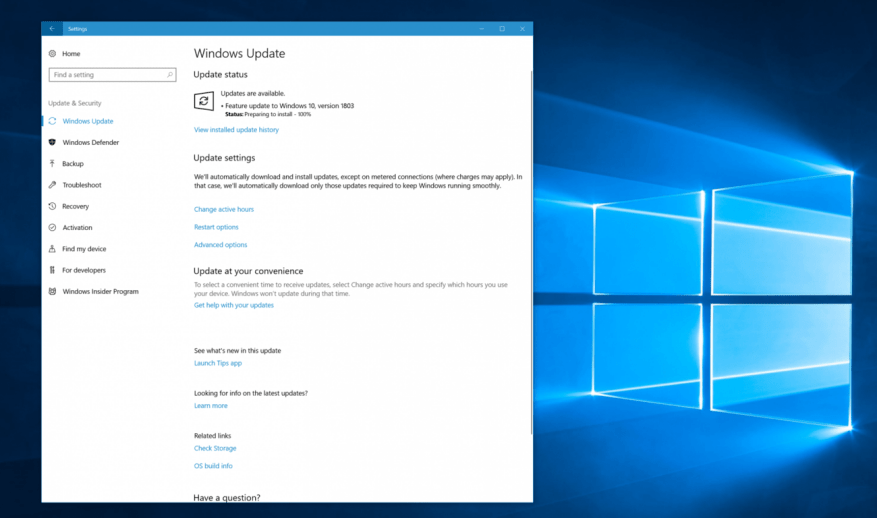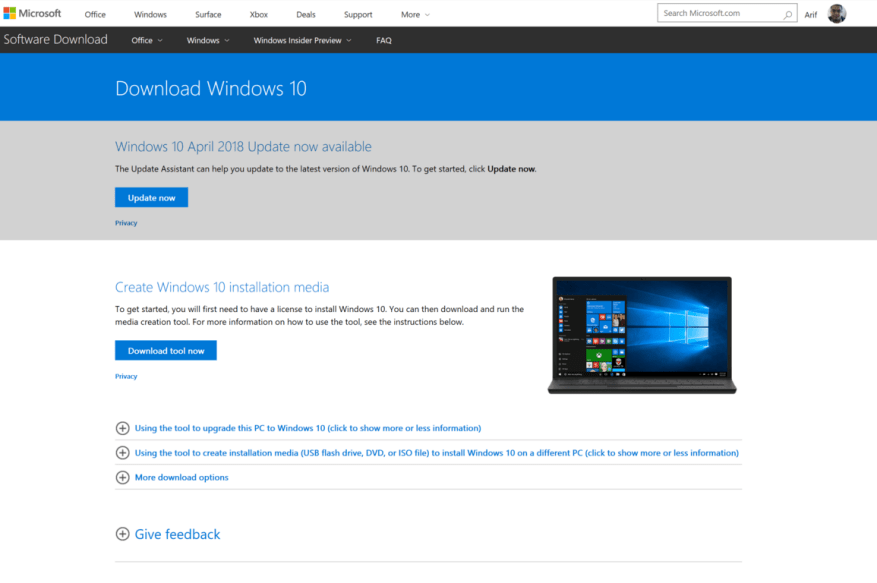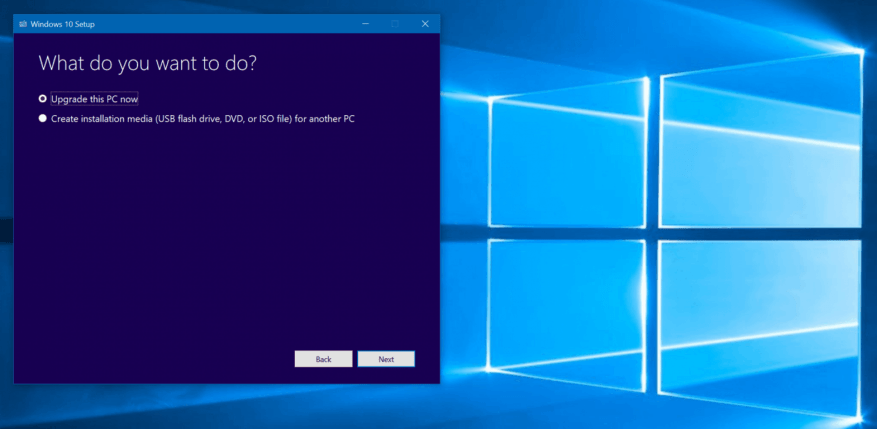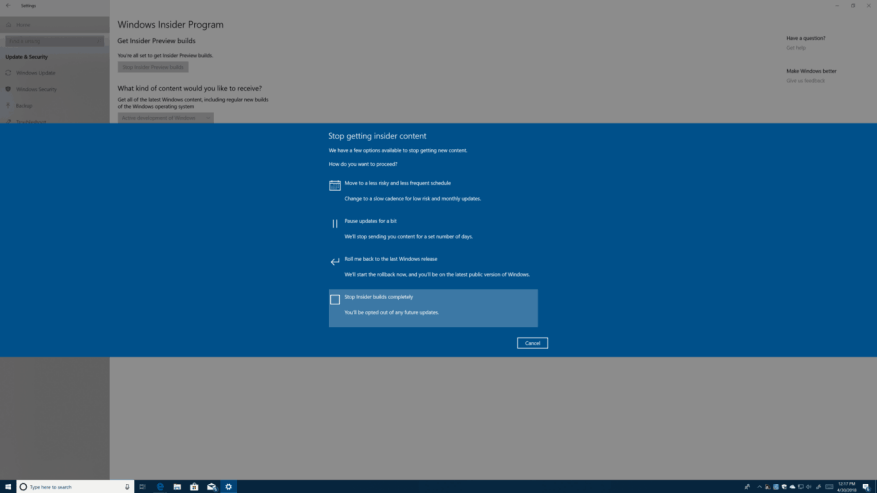A Microsoft finalmente disponibilizou a atualização do Windows 10 de abril de 2018 para PCs para download, e há muitas maneiras de obtê-la antes do lançamento mundial geral em 8 de maio. O Windows Update, a Ferramenta de Criação de Mídia e o Assistente de Atualização são atualmente as melhores opções para download, então veja mais sobre como você pode aproveitar essas ferramentas.
Atualização do Windows:
Como no passado, a Microsoft está lançando lentamente a atualização do Windows 10 de abril de 2018 e pode ser exibida automaticamente por meio do Windows Update. Isso garante a melhor compatibilidade e também permite que os usuários dêem feedback sobre como as coisas aconteceram, para que nem todos vejam imediatamente.
Você pode verificar se a atualização do Windows 10 de abril de 2018 está disponível para download via Windows Update indo para Configurações -> Atualização e segurança-> Verificar atualizações.
Esteja ciente de que esse método é a melhor maneira de receber a atualização do Windows 10 de abril de 2018. O Windows Update garante que seu PC passe em todas as verificações da Microsoft e não terá problemas depois que a atualização for instalada. O download demorará um pouco e seu PC será reiniciado várias vezes para instalar, então é melhor pegar uma xícara de chá ou café enquanto seu PC faz sua mágica.
Assistente de atualização
Como a Microsoft disse que o lançamento global começa em 8 de maio, você pode não estar vendo a atualização do Windows 10 de abril de 2018 no Windows Update imediatamente. Se este for o caso, você pode tentar “forçar” a atualização para o seu PC mais cedo, indo para Página de download do Windows 10 da Microsoft e pressionando “Atualizar agora” para baixar o instalador.
Assim como usar o Windows Update, seguindo esse caminho, seu PC executará sua mágica e verificará a compatibilidade com a atualização do Windows 10 de abril de 2018. Depois de abrir o arquivo baixado, o processo ainda demora um pouco e seus arquivos, aplicativos e configurações permanecerão os mesmos. Não precisa se preocupar, apenas sente-se e relaxe enquanto seu PC faz todo o trabalho duro.
Ferramenta de criação de mídia
Se o Assistente de Atualização não estiver funcionando, você também pode tentar usar a Ferramenta de Criação de Mídia do Windows 10. Embora essa opção geralmente seja destinada a usuários mais avançados, você pode usar a ferramenta para atualizar uma versão existente do Windows 10 ou instalar manualmente a atualização do Windows 10 de abril de 2018.
Este processo de atualização é o mesmo do Assistente de atualização, e primeiro você precisa baixe a ferramenta da Microsoft aqui. Você pode então abrir o arquivo baixado, aceitar os termos e selecionar “Atualizar este PC agora” na lista. Certifique-se de ter selecionado para manter seus arquivos e aplicativos e, em seguida, pressione instalar.
Para usar esta ferramenta para atualizar outro PC, você pode selecionar “Criar mídia de instalação para outro PC”. Isso permitirá que você grave a atualização do Windows 10 de abril de 2018 em um CD ou em um disco USB. Você também pode escolher opções para o tipo de instalação, seja de 32 bits ou 64 bits, mas seguir esse caminho limpará seu dispositivo e removerá todas as informações pessoais e um novo começo.
Programa Windows Insider
Se tudo mais falhar e você estiver ansioso para obter a atualização do Windows 10 de abril de 2018, poderá optar pelo anel de visualização de lançamento do programa Windows Insider para baixá-lo. Para fazer isso, você pode ir para Configurações, Atualização e Segurança, Programa Windows Insider e clicar em “Começar”.
No menu pop-up, certifique-se de selecionar “Apenas correções, aplicativos e drivers” e reinicie o computador. Após alguns minutos, você verá que a atualização do Windows 10 de abril de 2018 deve ser baixada no Windows Update. Deixe terminar e reinicie o computador.
Quando estiver instalado e funcionando, você deve optar por não participar do Programa Windows Insider para garantir que não receberá novas compilações. Para fazer isso, volte para as configurações do Windows Insider Program e clique no botão “Stop Insider Preview builds”. Em seguida, no menu pop-up azul, selecione “Parar o Insider Builds Completely Button” e reinicie o seu PC.
A atualização do Windows 10 de abril de 2018 vem com muitas mudanças, então definitivamente há muito o que esperar enquanto a atualização é baixada. Convidamos você a conferir nosso guia para a atualização aqui, onde mergulhamos profundamente em todos os novos recursos. Você está em execução com a atualização de abril de 2018 do Windows 10? Se sim, como está funcionando para você? Deixe-nos saber seus pensamentos nos comentários abaixo.